Discord es una aplicación de VoIP que es muy popular entre los jugadores de hoy en día. Discord tiene ahora más de 250 millones de usuarios en diferentes regiones del mundo. Algunos usuarios se han quejado de que no pueden escuchar a nadie en Discord correctamente, lo que podría ocurrir porque el micrófono no está configurado perfectamente o están usando el subsistema de audio corrupto.
Para solucionar las muchas preocupaciones, Discord tiene algunas soluciones. Debería echar un vistazo a nuestros procesos completos de resolución de problemas de Discord.
- Problemas con el micrófono de Discord
- Retraso en compartir pantalla
- Discord no se une/ no hay ruta/ no se abre
- Problema de voz de robot/eco/efectos de audio en Discord
- Problemas de actualización en la aplicación
- Instalación de Discord descartada
Aún así, Discord no viene con sus problemas. Cuando los juegos y las aplicaciones relacionadas con los juegos se realizan de manera incorrecta, solo sucede.

Cómo arreglar si no puede escuchar a nadie en Discord Solutions
Hay varios informes de usuarios que enfrentan dificultades con el chat de voz de Discord. En algunos ejemplos, los usuarios sienten que no pueden escuchar a nadie en el servidor de Discord incluso si sus auriculares funcionan perfectamente bien en diferentes aplicaciones.
La causa detrás de este problema normalmente es la configuración de voz incorrecta o que su dispositivo de audio no se acepta como el dispositivo predeterminado. En algunos hechos, el problema puede deberse a una actualización de Discord o un defecto en la aplicación Discord debido a un sistema operativo diferente.
anuncios
Sin embargo, algunos usuarios de Discord organizan encuentros en equipo, mientras que otros lo usan para interactuar con sus seres queridos. Además, siga las técnicas que se indican a continuación y continúe hasta que se solucione la consulta.
- Seleccione la mejor opción de entrada y salida de sonido.
- Active Usar subsistema de audio heredado.
- Actualice o actualice la aplicación Discord.
- Cambie la región del servidor.
Aquí vamos a describir profundamente los métodos anteriores que puede tomar para intentar solucionar los problemas de audio con Discord. Empecemos.
Leer también: Cómo arreglar Discord en espera de un error de punto final
Método 1: seleccione la mejor opción de entrada y salida de sonido
Esto genera los problemas de que no puede escuchar a nadie en el chat de voz de Discord porque la aplicación no está utilizando la herramienta de audio correcta desde su computadora. Una razón diferente para este tipo de problema en la aplicación Discord es que usan el dispositivo de audio incorrecto para la reproducción y los datos en su PC.
anuncios
Paso 1: Inicie la aplicación Discord en la computadora.
Paso 2: Además, haga clic en el icono de engranaje para exponer la configuración de usuario.
Anuncio publicitario
Paso 3: Más tarde, haga clic en la tira de Voz y video del menú lateral.
anuncios
Finalmente, elija el dispositivo de entrada y salida de audio correcto de la lista desplegable.
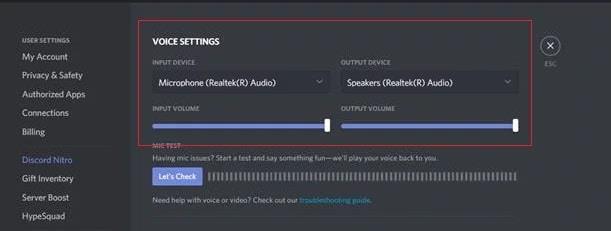
Después de decidir el dispositivo de audio adecuado, intente conectar el servidor de voz en Discord y compruebe si puede escuchar a otros usuarios en el chat de voz.
Método 2: Active Usar subsistema de audio heredado
La forma más sencilla de solucionar este tipo de problema con Discord es aplicar la opción del subsistema de audio heredado en la aplicación Discord. Es posible que su antiguo dispositivo de audio no sea compatible con el sistema de voz de Discord.
Para activar el subsistema de audio heredado en la aplicación Discord, siga los pasos a continuación.
Paso 1: Inicie la aplicación Discord en su PC, luego seleccione el icono de engranaje para usar la configuración de usuario en la aplicación.
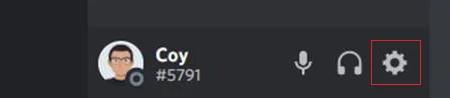
Paso 2: Ahora, haga clic en la pestaña Voz y video de la opción del menú lateral y active Usar subsistema de audio heredado.
Paso 3: Por último, haga clic en Aceptar y vuelva a reiniciar la aplicación Discord. Luego, intente unirse a cualquiera de sus servidores de voz para revisar si puede escuchar perfectamente a todos desde el chat de voz.
Sin embargo, si todavía tiene problemas y no puede escuchar a nadie en Discord, continúe con el siguiente método a continuación.
Método 3: actualice o actualice la aplicación Discord
El siguiente punto en el que puede intentar solucionar el problema con Discord es actualizar la aplicación original. Es probable que la aplicación Discord haya encontrado un pequeño error o falla que crea un problema y no funciona correctamente.
Para actualizar la aplicación Discord, siga las acciones a continuación.
Paso 1: En su escritorio, presione en CTRL+ALT+SUPR botones de su teclado.
Paso 2: Ahora, esto indicará un menú de selección. Haga clic en Administrador de tareas.
Paso 3: A continuación, en la pestaña de procesos, desplácese hacia abajo y vea la aplicación Discord.
Finalmente, haga clic en la aplicación Discord y presione la tecla Finalizar tarea para detener la aplicación.
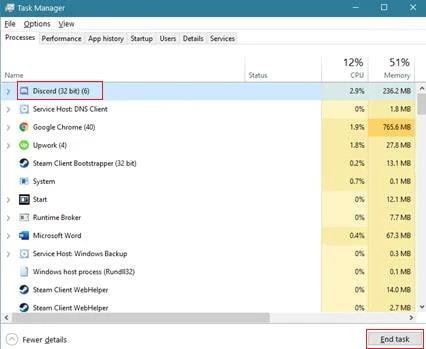
Ahora, abra la aplicación Discord desde su computadora e intente encontrarse con uno de sus servidores de voz para ver si sería capaz de escuchar a alguien desde el chat de voz. Alternativamente, también puede actualizar o actualizar la aplicación Discord manteniendo presionadas las teclas CTRL + R en su consola.
Método 4: cambiar la región del servidor
Puede cambiar la región del servidor a una diferente que esté más cerca de su ubicación para superar la latencia y se debe necesitar ancho de banda de red para unirse correctamente con el servidor de chat de voz.
Paso 1: Abra la aplicación Discord y haga clic derecho en cualquiera de sus servidores.
Paso 2: Después de eso, haga clic en Configuración del servidor en la opción emergente.
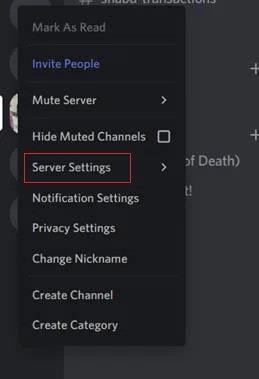
Paso 3: A continuación, vaya a la pestaña Resumen.
Paso 4: Finalmente, haga clic en el botón Cambiar y elija el servidor más cercano a su ubicación.
Ahora, intente responder a su servidor de voz y verifique si puede escuchar a todos desde su chat de voz.












